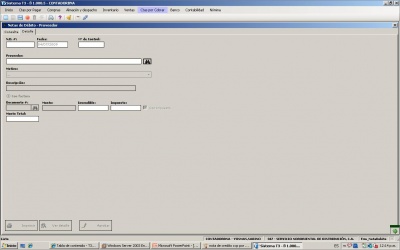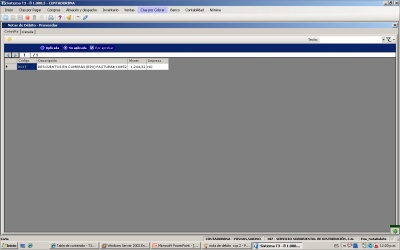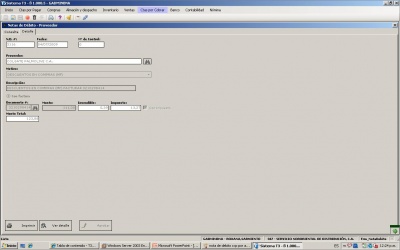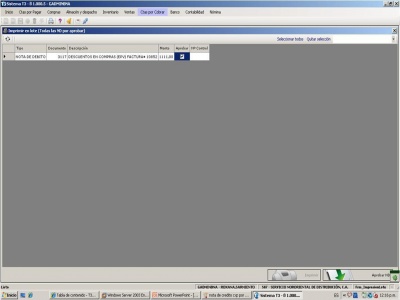Notas de débito de CxP
De T3Wiki
(Diferencias entre revisiones)
(→Aprobación de notas de débito anuladas de Cxp) |
|||
| Línea 49: | Línea 49: | ||
*Haga clic en el botón '''Aceptar'''. | *Haga clic en el botón '''Aceptar'''. | ||
*La nota de débito está aprobada. | *La nota de débito está aprobada. | ||
| + | |||
| + | [[Archivo:Nota de debito cxp.jpg|thumb|400px|Pantalla Ingreso de nota de débito]] | ||
=== Aprobación de notas de débito anuladas de Cxp === | === Aprobación de notas de débito anuladas de Cxp === | ||
Revisión de 12:33 10 jul 2009
Contenido |
Carga
Generar notas de débito de Cxp
Proceso de Generación de notas de débito a proveedores en el sistema T3:
- Primero ingrese al sistema T3 como Contador.
- Seleccione la opción del menú principal Ctas. por pagar.
- Luego seleccione la opción del menú ND (proveedores).
- Se abre la ventana Notas de débito - Proveedor
- Haga clic en el botón Nuevo.
- Se abre la pantalla de mantenimiento de detalles para ingresar los datos solicitados.
- Una vez dentro de detalles:
- Haga clic en el botón buscar del cuadro de texto Proveedor.
- Se abre la ventana proveedores.
- Seleccione el proveedor.
- Haga doble clic en el proveedor seleccionado para ingresarlo.
- Despliegue el cuadro de lista Motivo.
- Seleccione el motivo del cuadro de lista.
- Haga clic en el botón buscar del cuadro de texto Documento #.
- Se abre la ventana Factura compras.
- Seleccione la factura.
- Haga doble clic en la factura seleccionado para ingresarlo.
- Seleccione el cuadro de texto Monto.
- Ingrese el monto de la Nota de Débito.
- Haga clic en el botón Guardar.
- Se abre la ventana de información "Se guardo correctamente la transacción".
- Haga clic en el botón Aceptar.
- Se abre la pantalla de mantenimiento de consulta.
- Marque las opciones de No aplicada, Por aprobar.
- Ud. puede ver la ND. creada recientemente.
Aprobación
Aprobación de notas de débito de Cxp
Proceso de aprobación de notas de débito a proveedores en el sistema T3
- Primero ingrese al sistema T3 como Gerente administrativo.
- Seleccione en Notificaciones la opción ND por aprobar a proveedores (número de notas de débito).
- Se abre la ventana de Imprimir en lotes (todas las ND por aprobar).
- Seleccione la Nota de débito.
- Marque la Nota de débito seleccionada en la columna Aprobar.
- Haga clic en el botón Aprobar ND.
- Ingrese su clave de usuario.
- Haga clic en el botón Aceptar.
- La nota de débito está aprobada.
Aprobación de notas de débito anuladas de Cxp
Proceso de aprobación de notas de débito anuladas a proveedores en el sistema T3
- Primero ingrese al sistema T3 como Gerente administrativo.
- Seleccione en Notificaciones la opción Anulación de Nd de CxP por aprobar(número de notas de débito).
- Se abre la ventana de Anulación de Notas de Débito - Proveedores.
- Seleccione la Nota de débito anulada.
- Haga doble clic en la nota de débito anulada.
- Haga clic en el botón Aprobar ND
- Se abre la ventana Precaución "Está seguro de anular la ND# (número de nota de débito)".
- Ingrese su clave de usuario.
- Haga clic en le botón Aceptar.
- Realice el proceso de impresión.
- Se abre la ventana Información "¿La impresión se ha realizado correctamente?".
- Haga clic en el botón Sí.
- Se abre la ventana Información "La operación se ha realizado correctamente".
- Haga clic en el botón Aceptar.
- La nota de débito está anulada.
Impresión
Impresión de notas de débito de cxp
Proceso de impresión de las notas de debito de proveedores en el sistema t3.
- Primero ingrese al sistema T3 como Gerente administrativo.
- Seleccione en Notificaciones la opción ND por imprimir a proveedores (número de notas de crédito).
- Se abre la ventana de Búsqueda.
- Seleccione la Nota de crédito.
- Haga doble clic sobre la Nota de crédito seleccionada.
- Haga clic en el botón Imprimir.
- Se abre el mensaje de Precaución "Está seguro de imprimir la NC # (número de nota de crédito)".
- Haga clic en el botón Sí.
- Ingrese su clave de usuario.
- Haga clic en le botón Aceptar.
- Realice el proceso de impresión.
- Se abre el mensaje de información "¿la impresión se ha realizado correctamente?".
- Haga clic en el botón Sí.
- Se abre el mensaje de Requerimiento "Se va a imprimir el comprobante contable. Coloque el tipo de papel para este documento".
- Haga clic en el botón Aceptar.
- Se abre el mensaje de información "¿la impresión se ha realizado correctamente?"
- Haga clic en el botón Sí
- Introduzca el Número de control de nota de crédito.
- La nota de crédito ya está impresa.
- La nota de crédito está aprobada.
Anulación
Generar anulación de notas de débito de Cxp
Proceso de Anulación de notas de débito a proveedores en el sistema T3:
- Primero ingrese al sistema T3 como Contador.
- Seleccione la opción del menú principal Ctas. por pagar.
- Luego seleccione la opción del menú Anulación de ND (proveedores).
- Se abre la ventana Anulación de nota de débito - Proveedores.
- Seleccione la nota de débito a anular.
- Haga doble clic en la Nota de débito seleccionada.
- Se abre la pantalla de mantenimiento de detalles.
- Haga clic en el botón Anular N.D..
- Mensaje de precaución "Esta seguro de anular la ND# (número de nota de débito)".
- Haga clic en el botón Sí.
- Despliegue el cuadro de lista Motivo.
- Seleccione el motivo.
- Ingrese la clave de usuario.
- Haga clic en el botón Aceptar.
- Se abre el mensaje de información "Se cargo la ND como anulada.".
- Haga clic en el botón Aceptar.
- Se abre la pantalla de mantenimiento de consulta.
- Marque la opción de Anulada.
- Ud. puede ver la ND. anulada recientemente.